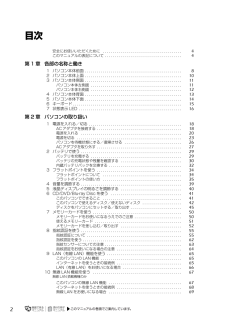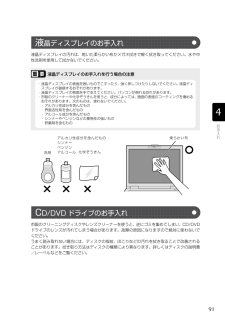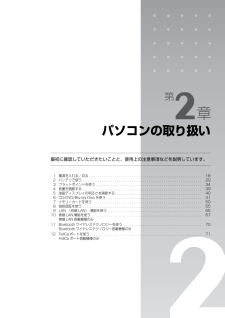Q&A
取扱説明書・マニュアル (文書検索対応分のみ)
"指紋"2 件の検索結果
"指紋"60 - 70 件目を表示
全般
質問者が納得ドライバとユーティリティを再インストールしてみてください。https://www.fmworld.net/cs/azbyclub/qanavi/jsp/qacontents.jsp?rid=168&PID=1405-6168(Azbyclubホームページ)[補足への回答]富士通に問い合わせるしかないです。
5590日前view64
全般
質問者が納得メーカー製のこの手のソフトは、変更は難しいかもしれません。不具合を富士通のユーザーサポートに伝えて、対処できるか聞いてみたらどうでしょう?
5800日前view52
B6FJ-1381-01FMV取扱ガイドFMV画面で見るマニュアルすべてのプログラム (スタート)NF/D75, NF/D70, NF/D70NNF/D75, NF/D70, NF/D70NFMV取扱ガイドB6FJ-1381-01 始め方FMV画面で見るマニュアル本製品 は PC3R「PC グ リーンラベル制度」の審査基準 ( 2009 年 度版 )を満たしています。詳細は、Web サ イト http://www.pc3r.jp をご覧ください。電源の入れ方/切り方フラットポイント指紋認証音量調節無線LAN(無線LAN搭載機種のみ)●この本で説明している主な内容明るさ調節メモリの増設/交換このマニュアルはリサイクルに配慮して印刷されています。不要になった際は、回収・リサイクルにお出しください。パソコンの取り扱い2009年 夏 モデル周辺機器の設置/設定/増設お手入れ各部の名称と働き12345仕様一覧
B6FJ-1381-01FMV取扱ガイドFMV画面で見るマニュアルすべてのプログラム (スタート)NF/D75, NF/D70, NF/D70NNF/D75, NF/D70, NF/D70NFMV取扱ガイドB6FJ-1381-01 始め方FMV画面で見るマニュアル本製品 は PC3R「PC グ リーンラベル制度」の審査基準 ( 2009 年 度版 )を満たしています。詳細は、Web サ イト http://www.pc3r.jp をご覧ください。電源の入れ方/切り方フラットポイント指紋認証音量調節無線LAN(無線LAN搭載機種のみ)●この本で説明している主な内容明るさ調節メモリの増設/交換このマニュアルはリサイクルに配慮して印刷されています。不要になった際は、回収・リサイクルにお出しください。パソコンの取り扱い2009年 夏 モデル周辺機器の設置/設定/増設お手入れ各部の名称と働き12345仕様一覧
2目次安全にお使いいただくために . . . . . . . . . . . . . . . . . . . . . . . . . . . . . . . . . . . . . . . . 4このマニュアルの表記について . . . . . . . . . . . . . . . . . . . . . . . . . . . . . . . . . . . . . . . 4第 1 章 各部の名称と働き1 パソコン本体前面 . . . . . . . . . . . . . . . . . . . . . . . . . . . . . . . . . . . . . . . . . . . . . . . . . 82 パソコン本体上面 . . . . . . . . . . . . . . . . . . . . . . . . . . . . . . . . . . . . . . . . . . . . . . . . . 103 パソコン本体側面 . . . . . . . . . . . . . . . . . . . . . . . . . . . . . . ...
2目次安全にお使いいただくために . . . . . . . . . . . . . . . . . . . . . . . . . . . . . . . . . . . . . . . . 4このマニュアルの表記について . . . . . . . . . . . . . . . . . . . . . . . . . . . . . . . . . . . . . . . 4第 1 章 各部の名称と働き1 パソコン本体前面 . . . . . . . . . . . . . . . . . . . . . . . . . . . . . . . . . . . . . . . . . . . . . . . . . 82 パソコン本体上面 . . . . . . . . . . . . . . . . . . . . . . . . . . . . . . . . . . . . . . . . . . . . . . . . . 103 パソコン本体側面 . . . . . . . . . . . . . . . . . . . . . . . . . . . . . . ...
81パソコン本体前面状態表示 LEDエルイーディーフラットポイントマウスポインタを操作します。( P.34)指紋センサー指をスライドさせることで、次の機能を使うことができます。・ 画面のスクロール( P.37)・ 指紋認証( P.62)サポートボタン液晶ディスプレイ入力した内容や、パソコン内のデータ などを表示します。電源ボタン ( )パソコンの電源を入れたり、スリープ/復帰(レジューム)させます。 ( P.20)スピーカーパソコンの音声を出力します。ワンタッチボタン注 1:FeliCa ポート搭載機種のみ 注 2:Bluetooth ワイヤレステクノロジー搭載機種のみスピーカーFeliCaフェリカポート[注1]「FeliCa 対応カード」や「FeliCa 対応携帯電話」を利用する場合、ここにタッチします。( P.72)内蔵 Bluetoothブルートゥースワイヤレステクノロジーアンテナ [ 注 2]Bluetooth ワイヤレステクノロジー用のアンテナが内蔵されています。( P.70)
81パソコン本体前面状態表示 LEDエルイーディーフラットポイントマウスポインタを操作します。( P.34)指紋センサー指をスライドさせることで、次の機能を使うことができます。・ 画面のスクロール( P.37)・ 指紋認証( P.62)サポートボタン液晶ディスプレイ入力した内容や、パソコン内のデータ などを表示します。電源ボタン ( )パソコンの電源を入れたり、スリープ/復帰(レジューム)させます。 ( P.20)スピーカーパソコンの音声を出力します。ワンタッチボタン注 1:FeliCa ポート搭載機種のみ 注 2:Bluetooth ワイヤレステクノロジー搭載機種のみスピーカーFeliCaフェリカポート[注1]「FeliCa 対応カード」や「FeliCa 対応携帯電話」を利用する場合、ここにタッチします。( P.72)内蔵 Bluetoothブルートゥースワイヤレステクノロジーアンテナ [ 注 2]Bluetooth ワイヤレステクノロジー用のアンテナが内蔵されています。( P.70)
91液晶ディスプレイの汚れは、乾いた柔らかい布かメガネ拭きで軽く拭き取ってください。水や中性洗剤を使用して拭かないでください。市販のクリーニングディスクやレンズクリーナーを使うと、逆にゴミを集めてしまい、CD/DVDドライブのレンズが汚れてしまう場合があります。故障の原因になりますので絶対に使わないでください。 うまく読み取れない場合には、ディスクの指紋、ほこりなどの汚れを拭き取ることで改善されることがあります。拭き取り方法はディスクの種類により異なります。詳しくはディスクの説明書/レーベルなどをご覧ください。液晶ディスプレイのお手入れを行う場合の注意液 晶ディスプレイのお手入れ・液晶ディスプレイの表面を固いものでこすったり、強く押しつけたりしないでください。液晶ディスプレイが破損するおそれがあります。・液晶ディスプレイの背面を手で支えてください。パソコンが倒れる恐れがあります。・市販のクリーナーや化学ぞうきんを使うと、成分によっては、画面の表面のコーティングを傷めるおそれがあります。次のものは、使わないでください。・アルカリ性成分を含んだもの・界面活性剤を含んだもの・アルコール成分を含んだもの・シンナーやベ...
91液晶ディスプレイの汚れは、乾いた柔らかい布かメガネ拭きで軽く拭き取ってください。水や中性洗剤を使用して拭かないでください。市販のクリーニングディスクやレンズクリーナーを使うと、逆にゴミを集めてしまい、CD/DVDドライブのレンズが汚れてしまう場合があります。故障の原因になりますので絶対に使わないでください。 うまく読み取れない場合には、ディスクの指紋、ほこりなどの汚れを拭き取ることで改善されることがあります。拭き取り方法はディスクの種類により異なります。詳しくはディスクの説明書/レーベルなどをご覧ください。液晶ディスプレイのお手入れを行う場合の注意液 晶ディスプレイのお手入れ・液晶ディスプレイの表面を固いものでこすったり、強く押しつけたりしないでください。液晶ディスプレイが破損するおそれがあります。・液晶ディスプレイの背面を手で支えてください。パソコンが倒れる恐れがあります。・市販のクリーナーや化学ぞうきんを使うと、成分によっては、画面の表面のコーティングを傷めるおそれがあります。次のものは、使わないでください。・アルカリ性成分を含んだもの・界面活性剤を含んだもの・アルコール成分を含んだもの・シンナーやベ...
第2章パソコンの取り扱い最初に確認していただきたいことと、使用上の注意事項などを説明しています。1 電源を入れる/切る . . . . . . . . . . . . . . . . . . . . . . . . . . . . . . . . . . . . . . . . . . . . . . . . . . . . . . . . . . . 182 バッテリで使う . . . . . . . . . . . . . . . . . . . . . . . . . . . . . . . . . . . . . . . . . . . . . . . . . . . . . . . . . . . . . . . 293 フラットポイントを使う . . . . . . . . . . . . . . . . . . . . . . . . . . . . . . . . . . . . . . . . . . . . . . . . . . . . . . . . 344 音量を調節する . . . . . . . . . . . . . . . . . . . . . . . . . . ...
第2章パソコンの取り扱い最初に確認していただきたいことと、使用上の注意事項などを説明しています。1 電源を入れる/切る . . . . . . . . . . . . . . . . . . . . . . . . . . . . . . . . . . . . . . . . . . . . . . . . . . . . . . . . . . . 182 バッテリで使う . . . . . . . . . . . . . . . . . . . . . . . . . . . . . . . . . . . . . . . . . . . . . . . . . . . . . . . . . . . . . . . 293 フラットポイントを使う . . . . . . . . . . . . . . . . . . . . . . . . . . . . . . . . . . . . . . . . . . . . . . . . . . . . . . . . 344 音量を調節する . . . . . . . . . . . . . . . . . . . . . . . . . . ...
- 1